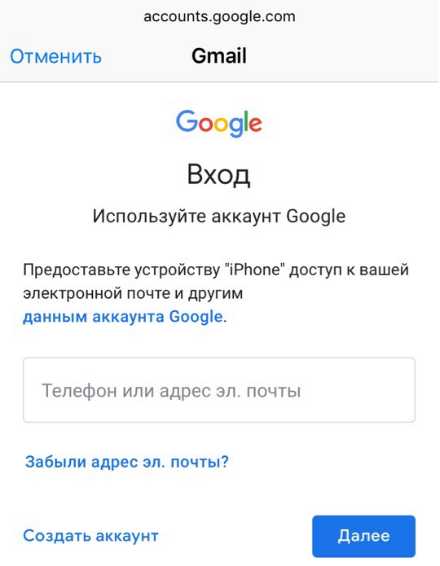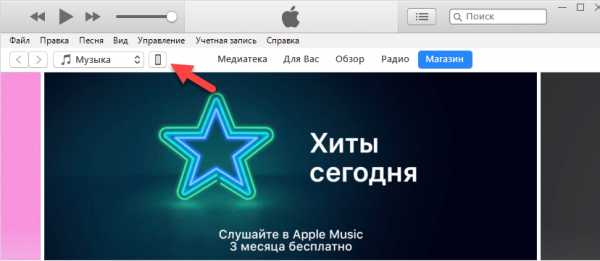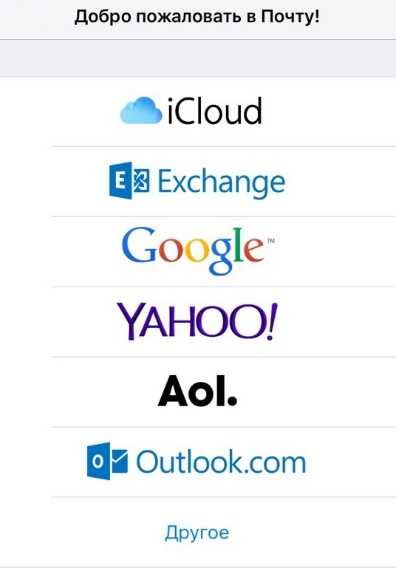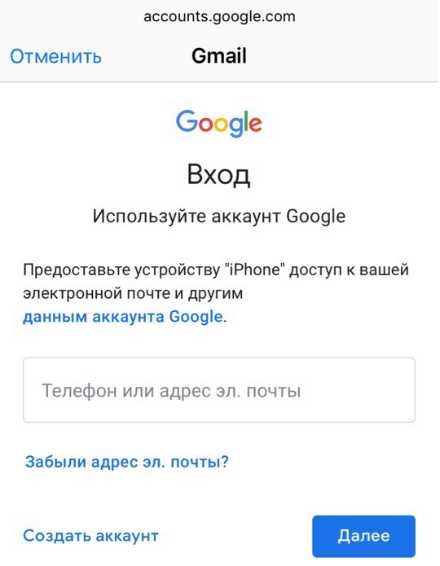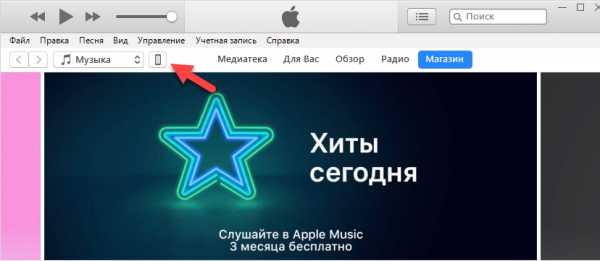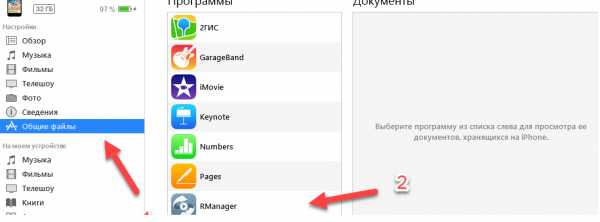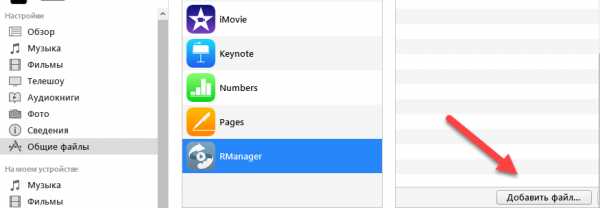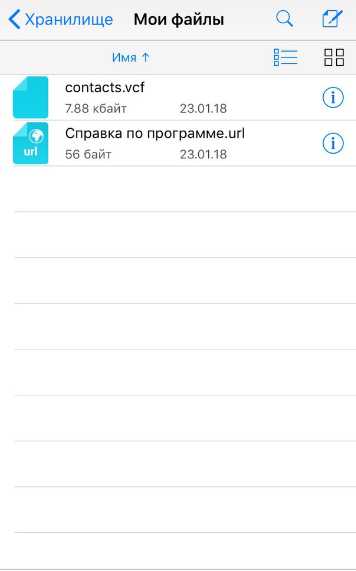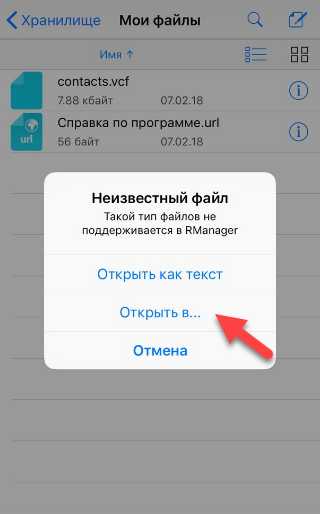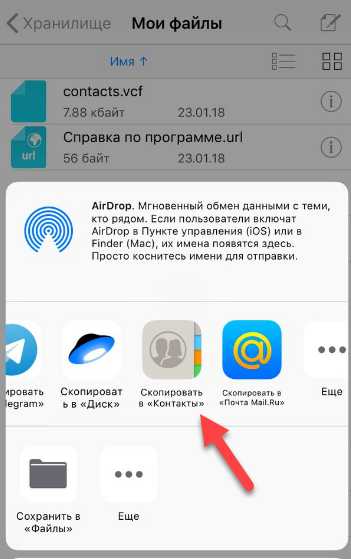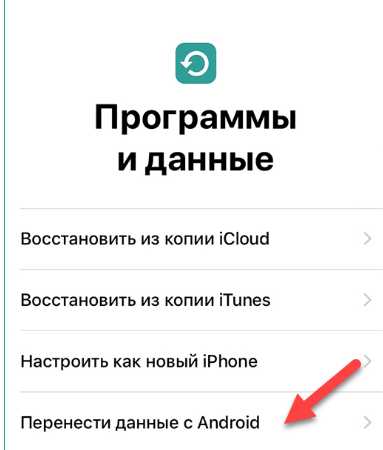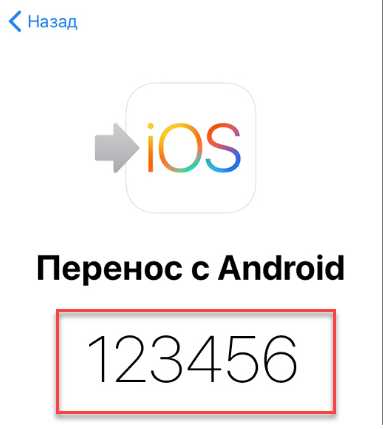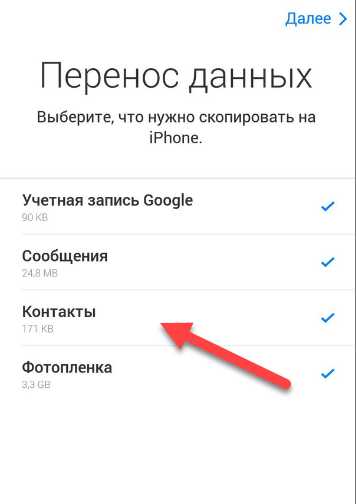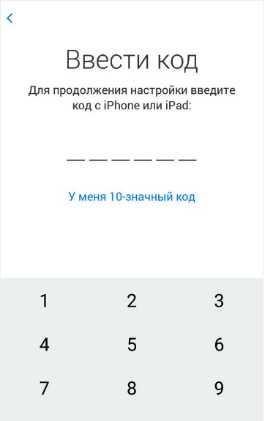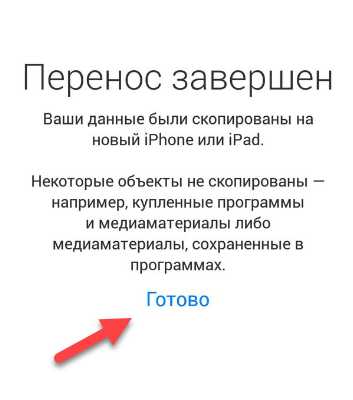6 способов переноса контактов с Android на iPhone.
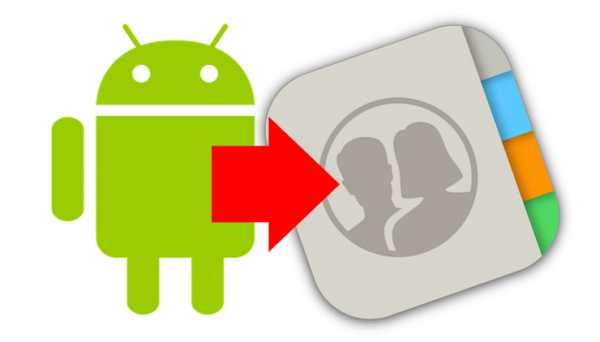
Автор: Александр Мойсеенко / Опубликовано:07.09.2018 / Последнее обновление: 1.03.2019
Телефонная книга – важнейший тип информации, что беспокоит каждого владельца при смене телефона. Если вы решили мигрировать с ОС Android и использовать iPhone, то предлагаем вам 6 простых и быстрых способов переноса телефонных записей.
Способ 1: Синхронизация учетной записи Gmail
При наличии аккаунта Google, синхронизировать данные получится всего в пару нажатий. Причем способ позволит собрать телефонные номера со всех устройств, где активирована соответствующая учетная запись.
- Откройте на устройстве под управлением Android системные настройки.
- Выберите раздел аккауты, далее пункт Google, где в выпадающем окне нажмите – синхронизация. Если учетной записи нет, создайте аккаунт в предыдущем окне. Детальная инструкция доступна по ссылке.
- На iPhone откройте настройки, далее раздел «Почта, адреса, календари», а после аккаунты, где добавьте учетную запись Google.
- Синхронизируйте данные, после чего контакты автоматически появятся в телефонной книге.
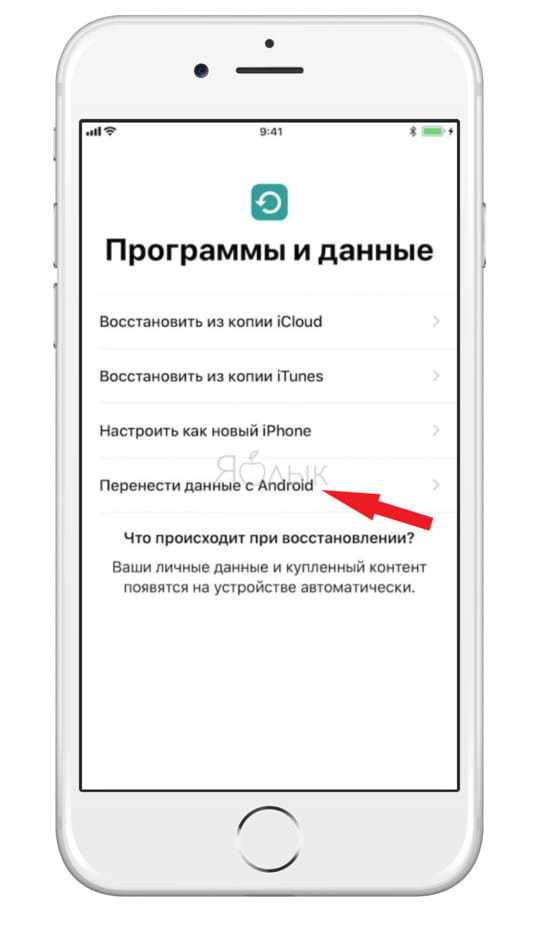
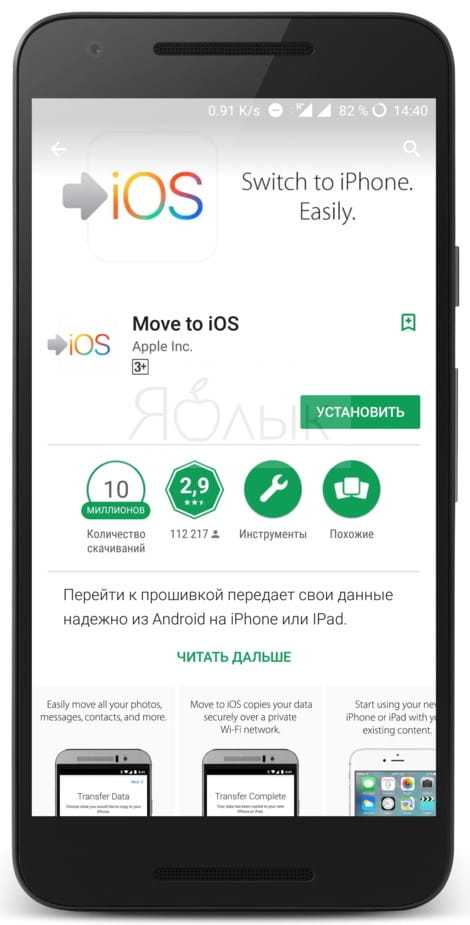
Способ 2: С использованием приложения Move to iOS
Программа Move to iOS, устанавливается на Android устройство, после чего позволяет перенести контакты через беспроводное соединение. Детальная инструкция доступна по ссылке.
Способ 3: Перенести контакты с SIM карты
Если телефонные номера хранятся на SIM карте, достаточно переставить карточку в iPhone. Затем зайти в настройки, пункт «Почта, адреса, календари». Опустится вниз, и выбрать пункт «Импортировать контакты с SIM».
Если контакты не сохранены на SIM карте, тогда предварительно проделайте следующую операцию:
- На Android устройстве откройте справочник.
- Далее раскройте скрытое меню, где выберите Импорт/Экспорт.
- В новом окне из предложенных вариантов выберите «Экспорт на SIM-карту».
- Выберите номера, а после нажмите на кнопку «Экспорт».
Важно! У SIM карты ограничение на 255 записей, поэтому часть контактов не поместится.


Способ 4: Экспорт/импорт файла с телефонными записями
Простой и удобный способ перенести за один раз больше 255 контактов – создать резервную копию. Для этого выполните следующие действия:
- Откройте справочник на Android устройстве.
- Разверните скрытое меню, где выберите Импорт/Экспорт.
- В появившемся окне нажмите на «Экспорт на накопитель».
- В следующем окне выберите номера, что следует сохранить. По окончанию нажмите на кнопку «Экспорт».
- По умолчанию файл сохраняется в корневой раздел внутренней памяти.
- Передайте файл любым удобным способом: по электронной почте или через облачный диск. Либо же откройте iCloud, выберите контакты. Затем нажмите на кнопку в виде шестеренки, где выберите «Импорт vCard», после чего укажите место хранения файла.
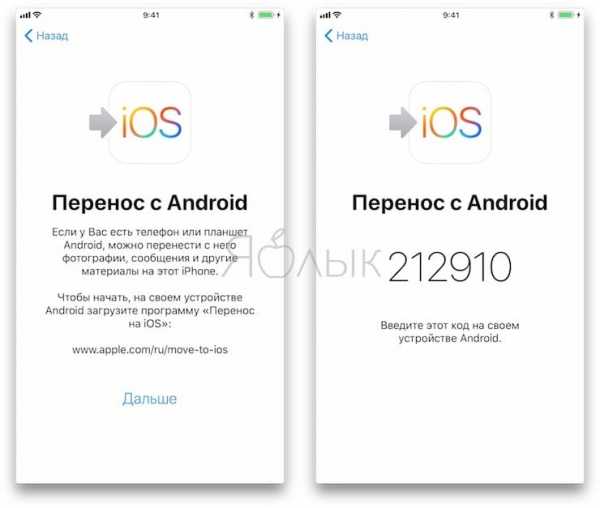
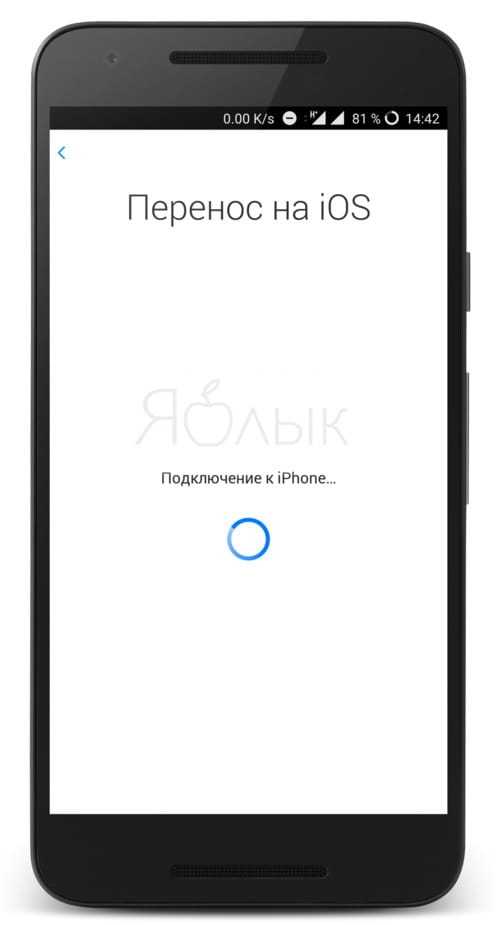
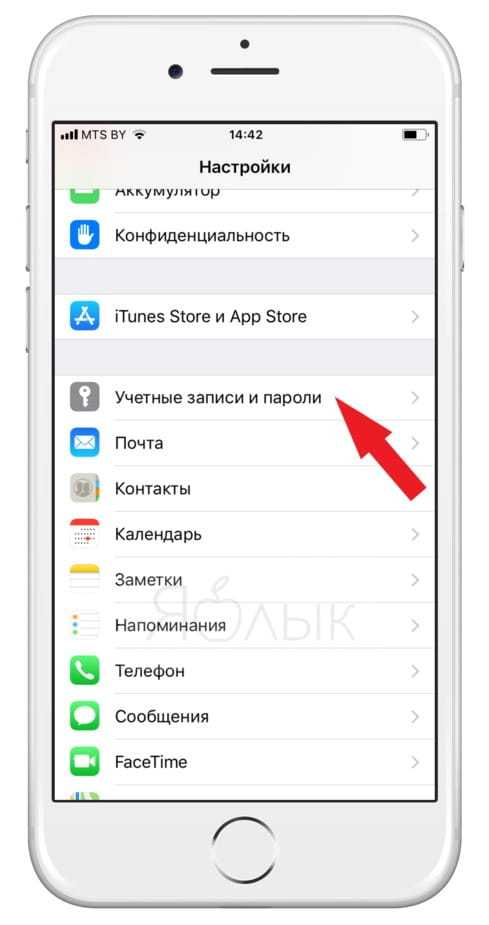
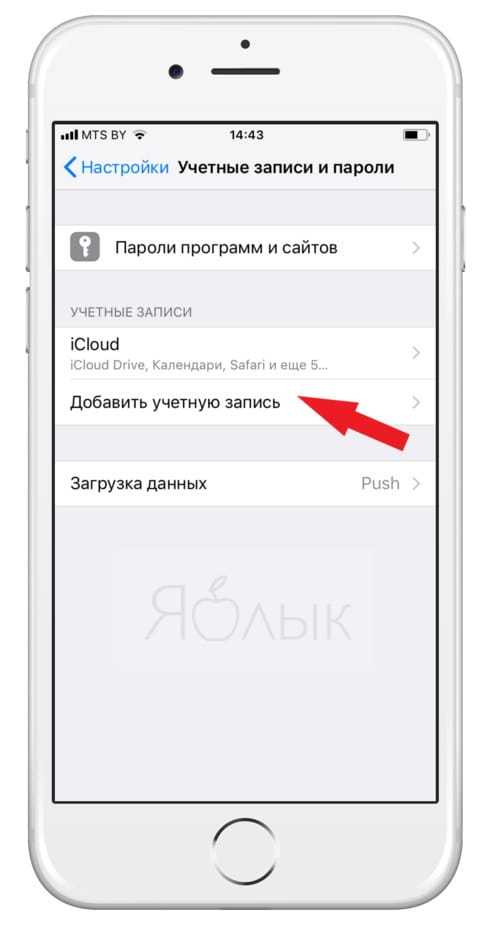
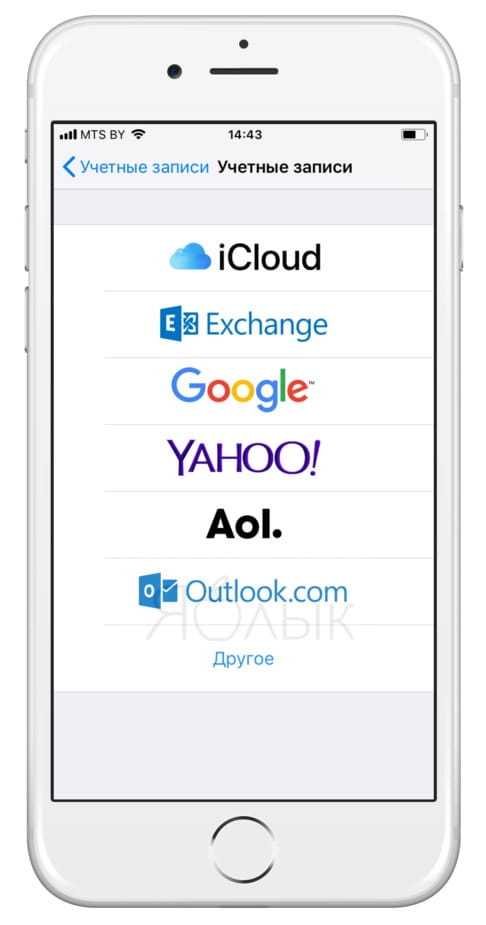
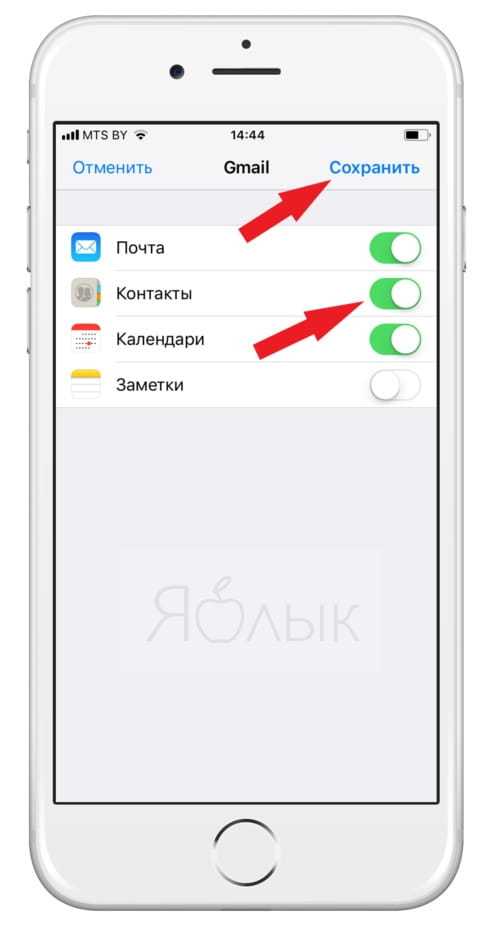
Способ 5: При помощи Bluetooth
Оптимальный вариант, если требуется переслать несколько записей из книги контактов на телефоне.
- Откройте телефонную книгу на Android устройстве.
- Выберите интересующий контакт.
- Нажмите на кнопку с выпадающим списком, где выберите пункт «Отправить».
- Подтвердите действие, после чего выберите из предложенных вариантов Bluetooth.
- Примите и сохраните контакт на iPhone.
Способ 6: С использованием программы MobileTrans
Настольная утилита MobileTrans позволяет передавать данные между платформами. Соедините ваш iPhone и Android с компьютером. Выберите контакты для переноса и начните передачу. Детальная инструкция по передаче файлов с помощью MobileTrans.
Способ 7: Через программу Zapya и Send Anywhere
Сервисы Zapya и Send Anywhere специализируются на передаче информации, включая номера телефонной книги. А ещё оба сервиса разрабатывают приложение для Android и iOS.
Алгоритм действий:
Скачайте и установите на Android устройство программу Zapya или Send Anywhere. Аналогичное действие проделайте и на iPhone.
Скачать Zapya в Apple Store Скачать Send Anywhere в Apple StoreОткройте приложение на Android устройстве. Перейдите на вкладку для передачи контактов. Отметьте записи и нажмите на кнопку отправить.
Для получения контактов, достаточно поднести iPhone и считать QR-код.
Вывод
6 простых способов переноса контактов с Android на iPhone описанные в статье, позволят вам найти подходящий вариант скопировать и перекинуть телефонные записи с одного смартфона на другой. Выбирайте тот способ переноса контактов, который лучше всего подходит в вашей ситуации. Если вам известны другие способы передачи контактов, сообщите об этом в комментариях.
Поделиться:[addtoany]
androfon.ru
Как перенести контакты с Android на iPhone
Вопрос сохранности данных возникает у пользователей практически при каждой смене телефона или планшета на новую или более подходящую модель. И если в случае с медиафайлами достаточно перекинуть их с помощью карты памяти, то с переносом контактов немного сложнее, особенно если речь идет о миграции с привычной платформы на другую.
Многие хотят знать, как скинуть контакты с Андроида на Айфон, не потеряв информацию. Есть несколько по-своему удобных способов, которые позволят собрать воедино все записи адресной книги и не волноваться об их сохранности при очередной смене гаджета.

Синхронизация контактов через почту
Помимо прочих полезных сервисов от Google, на Андроид-устройствах предусмотрена синхронизация пользовательских данных с облачным сервисом для удобства доступа к ним. Чтобы перенести адресную книгу на телефон под управлением iOS, потребуются такие действия:
- На Андроиде зайти в общие настройки, затем в раздел «Учетные записи» => «Google».
- Найти и открыть аккаунт Google, нажать кнопку «Синхронизировать контакты», ждать окончания процесса. Если автоматическая синхронизация была включена ранее, на экране будет отображена дата последней процедуры, и, если она устраивает, можно переходить к следующему шагу.
- На Айфоне открыть общие настройки, зайти в раздел «Учетные записи и пароли».
- Выбрать добавление новой учетной записи, затем пункт «Другое» и «Учетная запись CardDAV для контактов».
- Поля «Сервер», «Пользователь» и
- После ввода и подтверждения этой информации кнопкой «Вперед» начнется процесс синхронизации. После его окончания можно открыть раздел «Контакты» и проверить корректность выполненной процедуры: весь список имен и телефонов будет на месте.
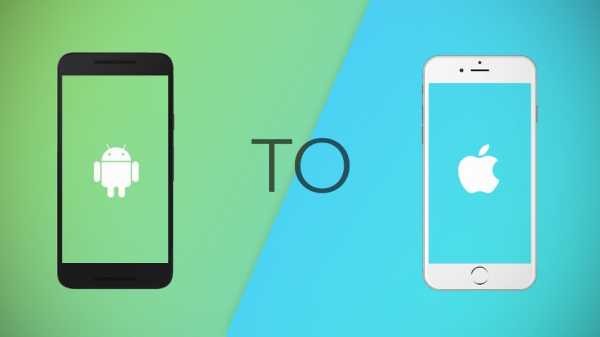


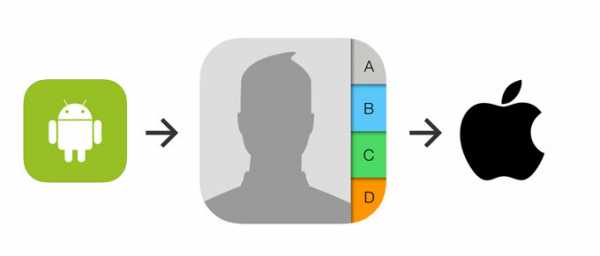
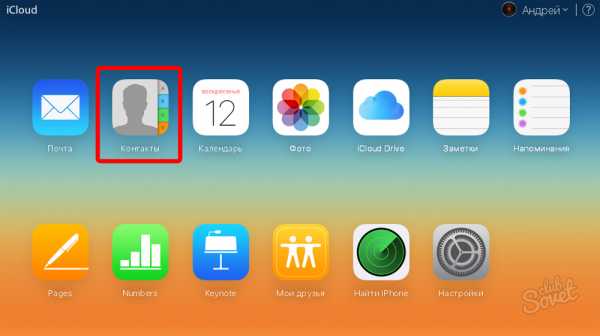
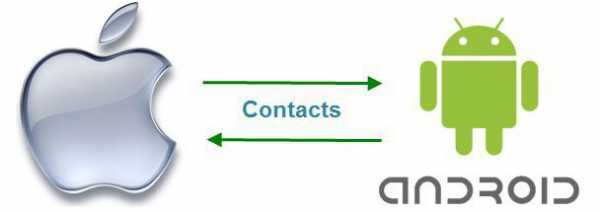

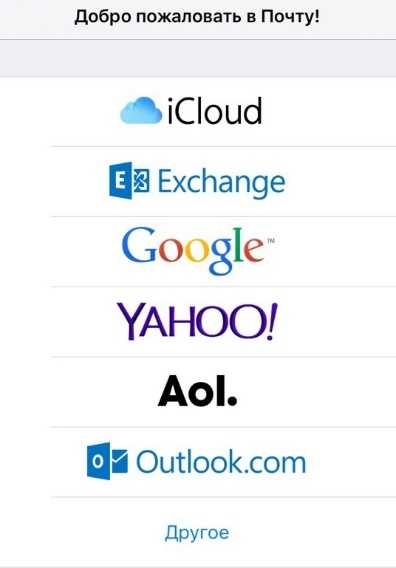
Если синхронизация не запускается или завершается с ошибкой, нужно проверить настройки протокола связи: в разделе «Учетные записи и пароли» вызвать меню настроек и убедиться, что выбран протокол SSL, а порт указан 443. Чаще всего эти значения уже выставлены, но бывают и сбои.
После удачного завершения процедуры оба гаджета остаются настроенными на регулярную синхронизацию с сервисами Google, и любые изменения в списке контактов на Андроиде будут автоматически применяться и на Айфоне, и наоборот. Вручную этот процесс повторять не придется.
Через программу Move to iOS
Дл того, чтобы перенести контакты с Андроида на Айфон, можно воспользоваться специальной программа «Move to iOS». Ее использование оправдано лишь в случае первичной настройки Айфона, т. е. если устройство еще не использовалось. Если телефон уже был в работе, его придется сбросить с потерей всех данных, что не всегда приемлемо.
Программа предназначена для инсталляции на Андроид-устройство и доступна для скачивания в GooglePlay. После ее установки дальнейшие шаги таковы:
- Подключить оба телефона к зарядным устройствам, чтобы избежать проблем с питанием в процессе переноса данных.
- Убедиться, что в памяти iPhone достаточно места для всей информации, переносимой с Андроида, включая и ту, что находится на карте памяти.
- Включить Wi-Fi на обоих устройствах.
- Обновить Google Chrome на Андроиде до последней версии, если перенос закладок браузера тоже планируется.
- В процессе первичной настройки iPhone открыть страницу «Программы и данные», нажать «Перенести данные с Android».

- Открыть на Андроиде приложение Move to iOS, нажать «Продолжить», подтвердить согласие со всеми условиями и нажать «Поиск кода».

- На экране Айфона появится код (6 или 10 знаков). Его нужно ввести в форму запроса на Андроид-смартфоне.
- Выбрать на Андроиде категории данных для переноса, нажать подтверждающую кнопку. По достижении индикатором окончания процесса нажать «Дальше» и «Продолжить» на обоих телефонах, затем на Айфоне можно завершить процесс первичной настройки.
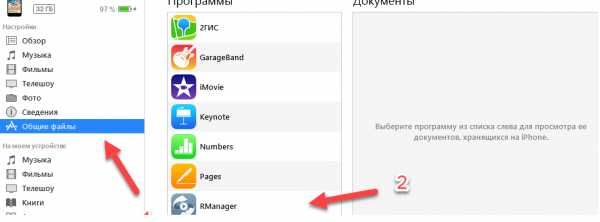
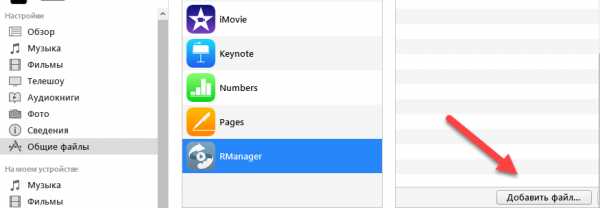
Во время переноса рекомендуется не нажимать на устройствах никаких кнопок, не пытаться параллельно выполнять на них еще какие-то действия, а лучше отключить все лишнее: передачу данных, мобильную сеть, другие программы, которые могут вмешаться в ход переноса. Любой параллельный процесс, даже прием звонка или СМС, а также кратковременный обрыв связи — все это с большой вероятностью приведет к необходимости повторить процедуру с самого начала.
Перенос контактов без синхронизации
При отсутствии доступа в интернет или других проблемах, не позволяющих выполнить синхронизацию контактов, можно воспользоваться и другим способом переноса этой информации, требующим только наличие компьютера (хотя при желании можно обойтись и без него).
Чтобы выполнить передачу контактов с Андроида на Айфон без синхронизации, т. е. перенести адресную книгу единым файлом непосредственно с одного телефона на другой, нужно зайти на Андроиде в приложение «Контакты» и вызвать контекстное меню. В нем найти пункт «Импорт/экспорт контактов», «Экспорт на накопитель». Контакты сохранятся в памяти телефона единым файлом с расширением *.vcf.
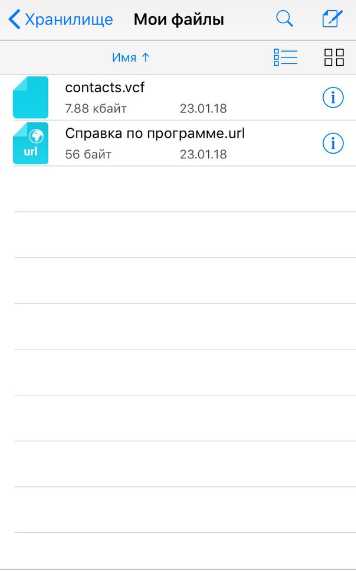
Теперь останется только перенести этот файл на айфон любым удобным способом: связав устройства между собой через Bluetooth или сначала переписав этот файл на компьютер, а с него — на айфон. Можно также отправить его по почте на свой же собственный адрес, зайти с айфона на почту и скачать файл в память.
При запуске скачанного файла система iOS сразу же распознает его и импортирует контакты в адресную книгу данного устройства. При включенной синхронизации с iCloud любые изменения адресов и номеров телефонов на всех Apple-устройствах будут доступны с каждого из них благодаря облачному сервису.
Как перенести контакты сим-карты
Если в старом телефоне все контакты или часть их хранились на сим-карте, перенести их в память iPhone можно буквально в один клик. В меню «Почта, адреса, календари» есть отдельная опция «Импортировать контакты SIM». При нажатии на данную кнопку номера с установленной в этот момент «симки» будут переписаны в адресную книгу телефона.
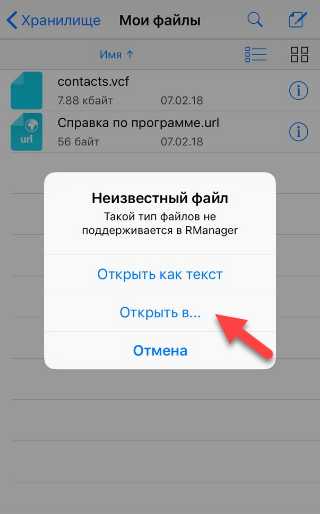
Другие программы
Существуют и другие приложения, специально разработанные для переноса контактов и иных пользовательских данных с одного телефона на другой, в т. ч. и со сменой операционной системы. Целесообразность их применения определяет для себя сам пользователь, ведь задачу как переместить контакты с Андроид на Айфон можно легко решить вручную, не привлекая стороннего программного обеспечения.
Тем не менее пользователи, решившие воспользоваться другими программами для переноса контактов, могут попробовать скачать и установить приложения «Copy Trans», «Wondershare Mobile Transfer» и их аналоги.
iphone-gps.ru
Как перенести контакты с Андроида на Айфон: пошаговая инструкция
 Есть несколько способов, как перенести контакты с Андроида на Айфон. В этой статье мы постараемся рассказать обо всех актуальных вариантах. Они помогут без проблем перейти с одной операционной системы на другую.
Есть несколько способов, как перенести контакты с Андроида на Айфон. В этой статье мы постараемся рассказать обо всех актуальных вариантах. Они помогут без проблем перейти с одной операционной системы на другую.
Копирование при помощи синхронизации
Самые популярные и удобные способы переноса контактов с Android на iPhone – это приложение Move to iOS и синхронизация с аккаунтом Google. Они позволяют скопировать телефонную книгу и восстановить всю остальную информацию.
Такой перенос контактов возможен только для последних поколений iPhone: X, 8, 7, 6, 5S, SE. iPhone 5 и iPhone 5C Apple перестала поддерживать еще в версии iOS 10.3.2. Обладателям таких телефонов придется воспользоваться копированием без синхронизации.
Приложение Move to iOS
Программа позволит безболезненно перейти со смартфона на Андроиде или Windows на продукцию Apple. Она копирует не только телефонные номера, но и остальные данные: историю сообщений, заметки, аккаунты и закладки в браузере. Приложения, которые доступны и на iOS, тоже будут перенесены.
По аналогии с этой программой были созданы и другие, например, Яндекс.Переезд. Проект не смог задержаться на рынке, и разработчики его уже закрыли.
Важно! Move to iOS подходит только для первоначальной настройки iPhone. Если ее уже закончили, придется сбросить уже имеющиеся данные на iOS или перевести контакты другим способом.
Перенос проходит следующим образом:
- Подключите оба смартфона к Wi-Fi. Убедитесь, что на iPhone достаточно памяти для всех данных. Найдите приложение Move to iOS в Гугл Плей Маркете для Android и загрузите его.
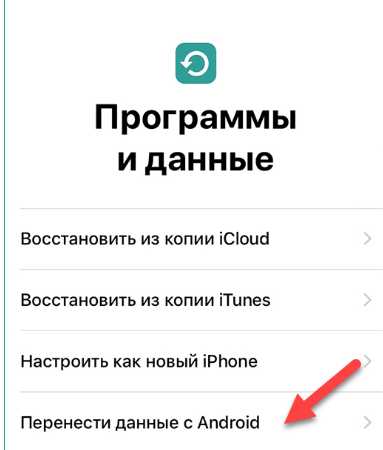
- Откройте приложение. Пройдите все пункты настройки, пока на экране не появится поле для ввода кода.
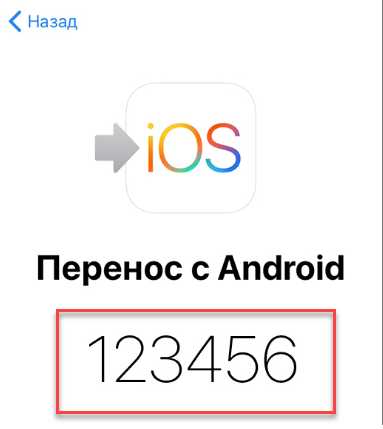
- Начните первоначальную настройку нового устройства с iOS. Когда дойдете до пункта «Программы и данные», выберите в нижнем меню «Перенести данные с Android».

- Откроется окно с кратким описанием приложения Move to iOS. Нажмите на кнопку «Дальше».
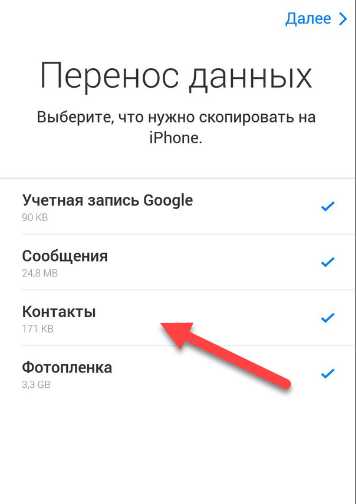
- Появится код, который потребуется в дальнейшем, чтобы перенести контакты с Андроида на Айфон.
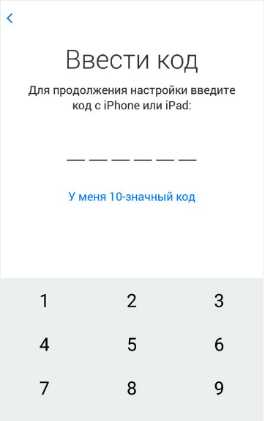
- Введите код в специальное поле в приложении Move to iOS на Андроиде. Дождитесь, пока появится экран «Перенос данных». Выберите содержимое, которое нужно переписать на новый гаджет от Apple.
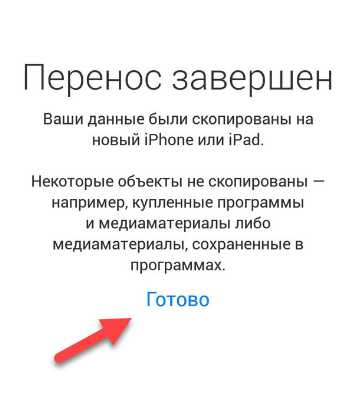
- Начинается копирование данных. Время операции зависит от количества телефонных номеров и скорости Wi-Fi. Когда перенос завершен, остается нажать на «Готово».
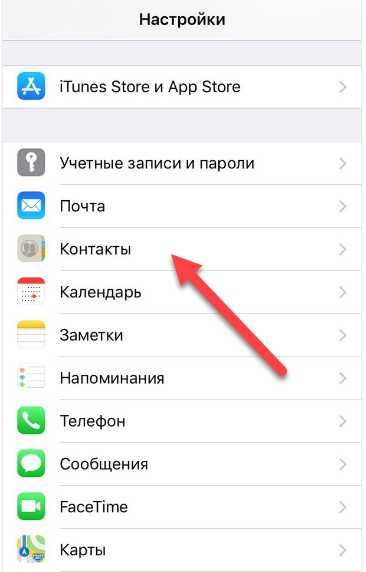
Так можно передать всю информацию на смартфоне всего за 5–10 минут.
Использование синхронизации с сервисами Google и Outlook
Подобный способ перенести контакты с Андроида на Айфон подойдет в том случае, если такую возможность упустили при первоначальной настройке. Весь процесс заключается в следующем:
- Откройте настройки iPhone. Перейдите в пункт меню «Учетные записи и пароли».
- Нажмите на «Добавить учетную запись».
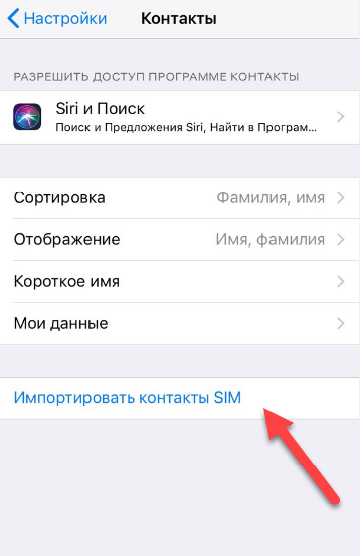
- Среди предложенных вариантов выберите почту Google или Outlook.com.
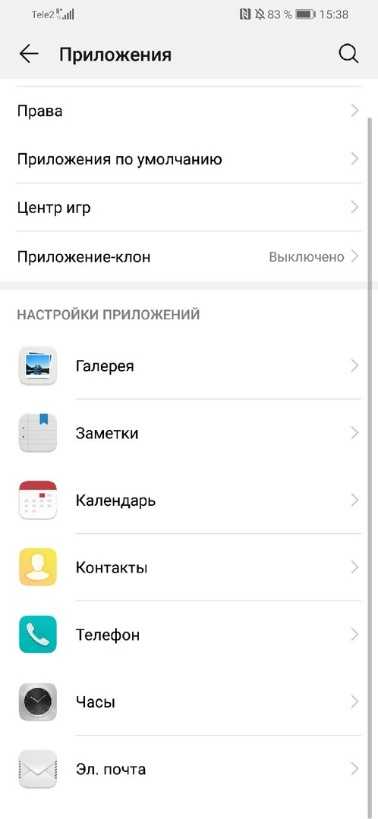
- Введите логин и пароль учетной записи и нажмите «Далее».
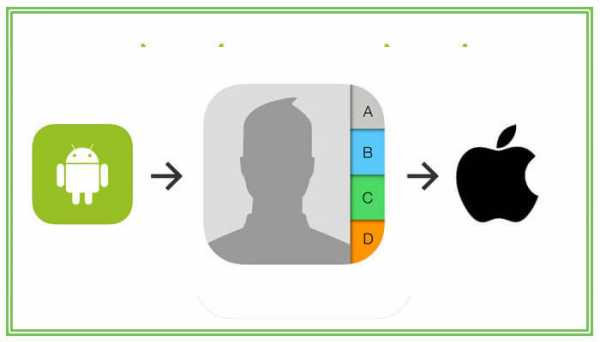
- На экране будут варианты, какие данные перенести. Найдите пункт «Контакты» и поставьте переключатель в положение ВКЛ. В конце нажмите «Сохранить».

Знайте! Контакты с аккаунта будут перенесены в телефонную книгу Айфона только после ее открытия. Иногда это занимает несколько минут.
Копирование без синхронизации
Если нет возможности перекачать информацию с одного устройства на другое, доступны и другие варианты переноса:
- копирование через iTunes;
- передача через почту Gmail;
- перенос с СИМ-карты;
- использование сторонних программ.
Многие ищут способы передать телефонные номера через Bluetooth, но в продукции Apple такая возможность не предусмотрена. Функция блютуз используется только для подключения гарнитуры или магнитолы автомобиля.
Копирование через iTunes
В старых версиях iTunes была возможность перекинуть контакты из Outlook, Windows и Google прямо на компьютере. В последнем обновлении такой функции уже нет. Поэтому придется пользоваться дополнительными программами.
Важно! Потребуется помощь приложения с доступом к файлам. Нужно скачать его на iPhone. Идеально подходит RManager, но есть и другие варианты: GoodReader, iZip Pro, Parallels Access или FileApp.
- Скачайте RManager, а затем подготовьте сами телефонные номера. Через компьютер зайдите на почту Gmail и авторизуйтесь. Найдите вкладку Gmail в левом верхнем углу страницы. В выпадающем меню выберите подкатегорию «Contacts».

- В новом окне откроется сервис Google Contacts. В верхнем меню найдите вкладку «Еще» и выберите среди предложенных вариантов «Экспорт».

- В качестве формата для экспорта выберите vCard. Документ будет помещен в папку «Загрузки» вашего компьютера. Перемещение идет также в фоновом режиме, поэтому можно продолжать пользоваться другими программами на ПК.
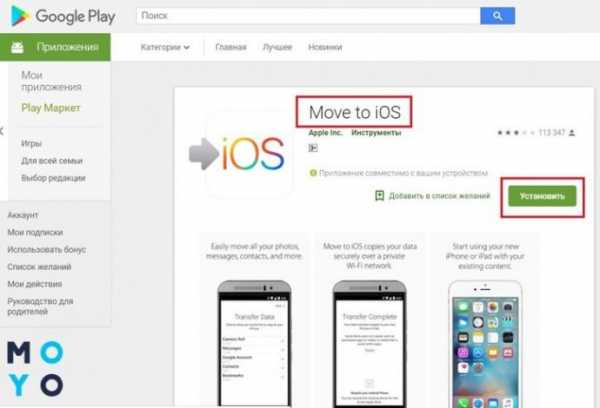
- Подключите iPhone USB-кабелем к компьютеру и откройте iTunes. Нажмите на пиктограмму с изображением телефона.
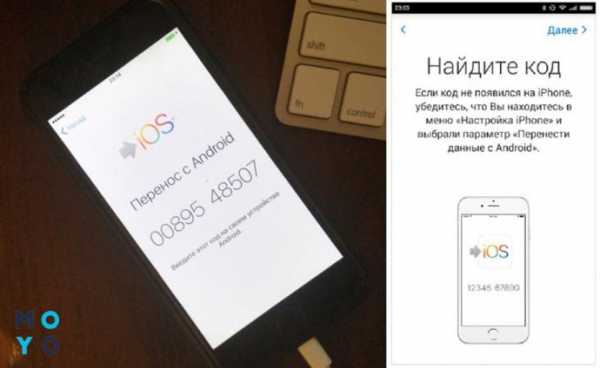
- Во вкладке «Общие файлы» откройте «RManager».
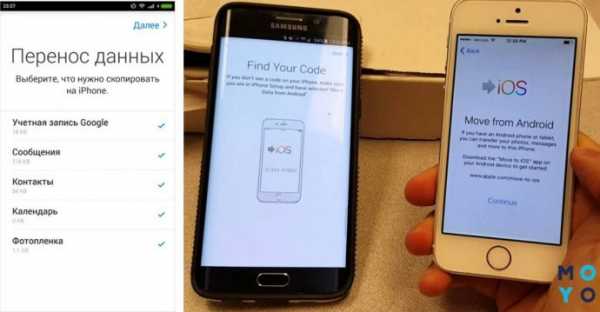
- Кликните на «Добавить файл…».

- Выберите документ с контактами. Еще можно просто перетащить его в iTunes.
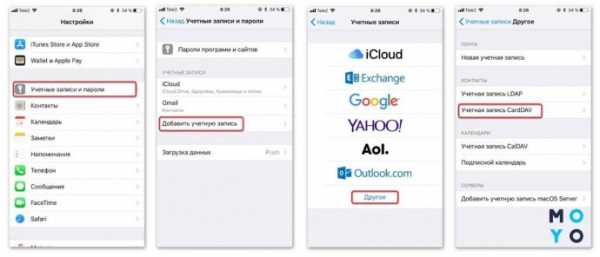
- Откройте RManager на iPhone, зайдите в раздел «Мои файлы» и найдите копию контактов, которую ранее туда перетащили.
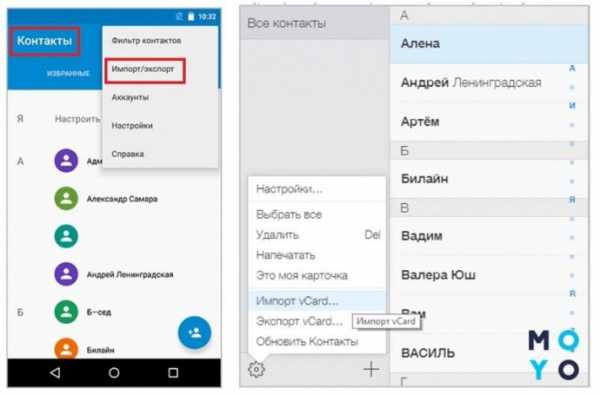
- После клика на нужный файл, появится подобное сообщение. Выберите «Открыть в…»
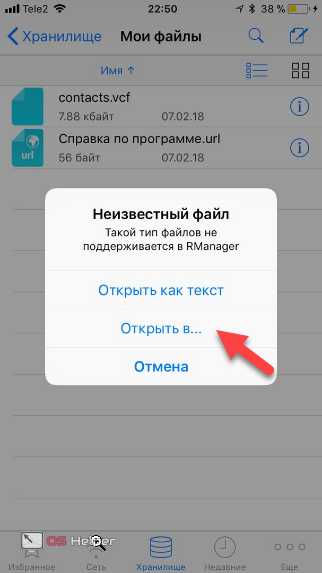
- В появившемся меню выберите «Скопировать в Контакты».
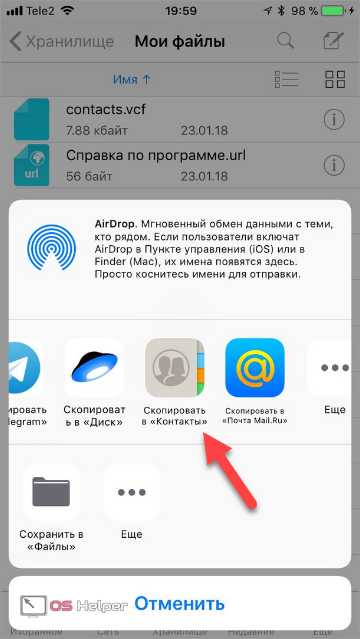
Телефонная книга будет скачана за несколько секунд.
Передача через почту Gmail
Данный вариант подойдет, если нужно срочно перевести телефонную книгу с Андроида на Айфон, но нет времени на синхронизацию.
Перенос происходит так:
- Зайдите в телефонную книгу смартфона на Android и откройте настройки. Обычно для этого нужен значок из трех параллельных полосок на экране или корпусе телефона. Найдите пункт «Импорт и экспорт».
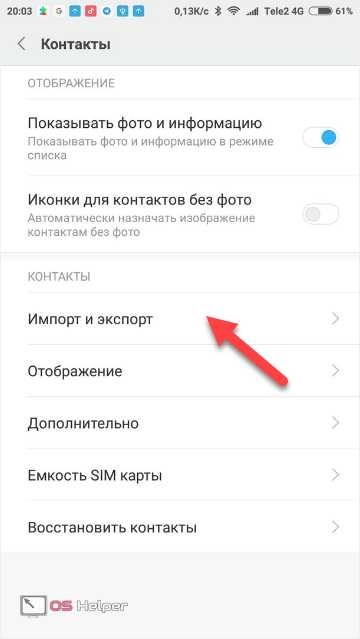
- Нажмите на кнопку «Экспорт в память». На устройстве автоматически будет создана копия vCard с расширением VCF.
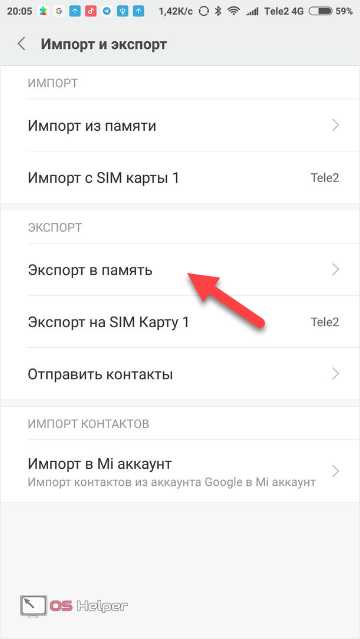
Важно! Название нужной вкладки зависит от модели телефона. Иногда оно отличается от предложенного в этой инструкции варианта.
- Найдите нужный документ в диспетчере файлов. Выделите его, нажмите на кнопку «Отправить» и перешлите по почте Gmail.
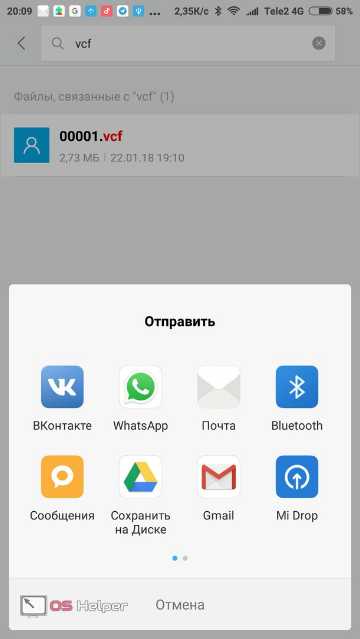
- В графе «Кому» можно указать ваш iCloud или любой удобный электронный адрес. Еще можно оставить сообщение в черновиках, а затем открыть его на смартфоне.
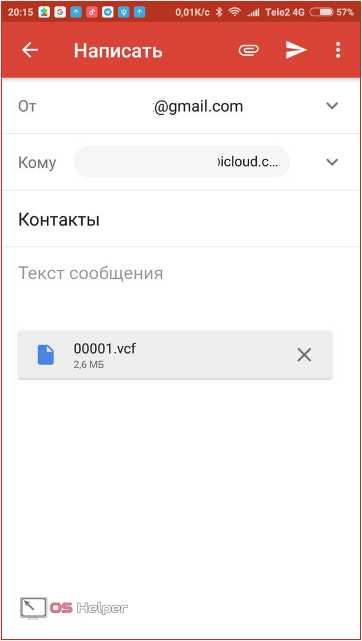
Знайте! Если перебросить файл через черновик, он надолго сохранится в почтовом ящике. Можно открыть его с любого устройства Apple и восстановить все телефонные номера при необходимости.
- Зайдите в свой электронный ящик на Айфоне, выберите нужный файл и откройте его. Копия номеров будет автоматически перекинута на телефон.

Такой способ перенести контакты с Андроида на Айфон удобен тем, что необязательно иметь оба устройства на руках. Сначала нужно отправить телефонные номера, а сохранить их на iPhone можно и позже.
Перенос с СИМ-карты
Если контакты сохранены на симке, скинуть их на iPhone будет совсем просто:
- Зайдите в «Настройки» и найдите пункт «Контакты».
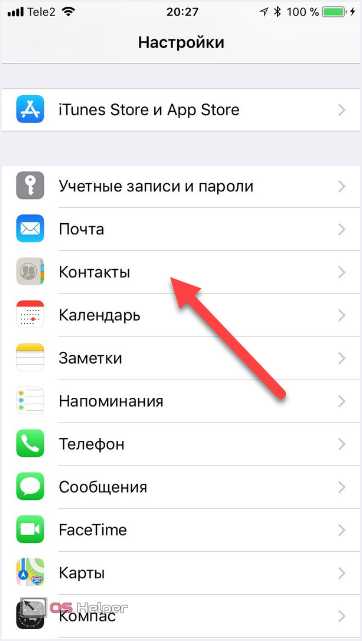
- Используйте кнопку «Импортировать контакты SIM».
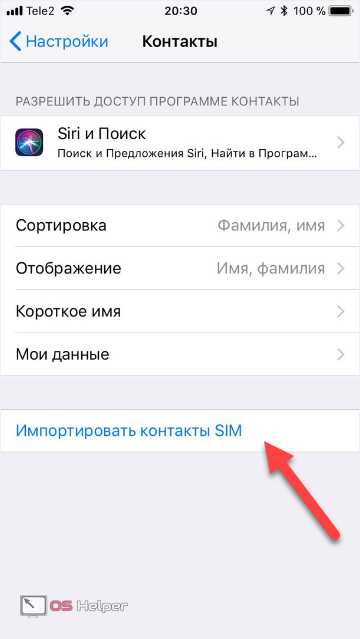
Перенос информации начнется сразу же и займет несколько секунд. Такой способ считается одним из самых быстрых.
Сторонние программы
Move to iOS – это официальное приложение Apple для синхронизации устройств с разными операционными системами. Можно найти и сторонние программы, которые справятся с этой задачей:
- Wondershare MobileTrans;
- CopyTrans;
- My Contacts Backup;
- CardDAV-Sync.
Важно! За большинство указанных программ придется платить. Ранее перечисленные способы доступны без оплаты.
Wondershare MobileTrans позволяет перекачать контакты через Windows:
- Скачайте приложение на официальном сайте разработчика и установите его на компьютер.
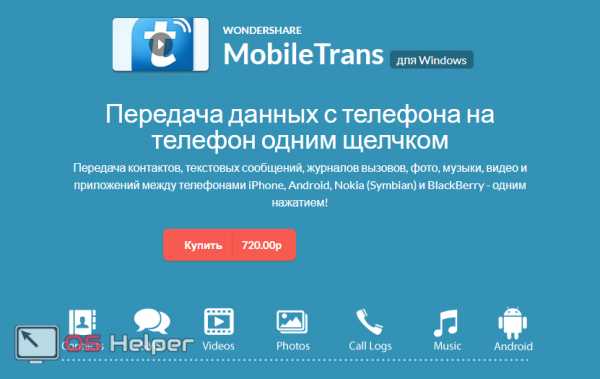
- В основном меню будет значок с двумя телефонами. Нажмите на него.
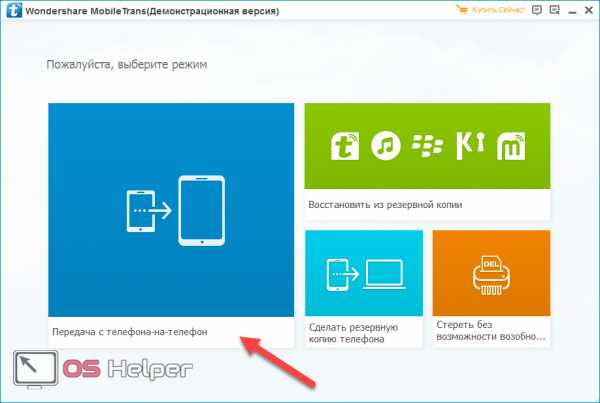
- Подключите оба устройства к компьютеру через USB-кабели. Кнопка «Start Copy» начнет перенос данных.
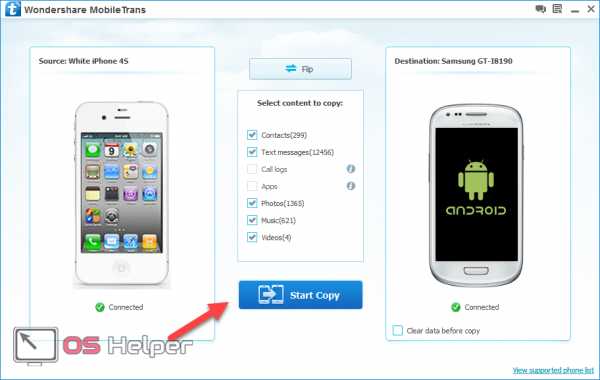
Другие программы более просты в применении. CopyTrans и My Contacts Backup передают информацию посредством файла vCard. Только на этот раз не нужно создавать его вручную.
CardDAV-Sync – это инструмент для синхронизации данных на разных устройствах. Чтобы перенести инфу на Айфон, нужно следовать инструкции по переносу данных через аккаунт Google или Outlook, которая описана выше, только в меню с учетными записями выберите пункт «Другое». В подразделе «Контакты» есть вариант «Учетная запись CardDAV». Как только введете логин и пароль, контакты будут скопированы.
Важно! Большинство из перечисленных программ подходят только для последних поколений Айфон: X, 8, 7, 6, 5S, SE.
Подведем итоги
Если выбирать самый удобный и быстрый способ переноса — это Move to iOS. Даже если уже провели первоначальную настройку Айфона, есть смысл ее сбросить и сделать полную синхронизацию. Когда проводить полный сброс гаджета не хочется, отличным решением станет сервис Google Contacts. Он используется во всех устройствах на Андроиде и Windows Mobile. Учетная запись CardDAV работает по тому же принципу, но она уже не так популярна.
Если в итоге понадобилась полная синхронизация телефонов через компьютер, подойдет Wondershare MobileTrans. Для дистанционной синхронизации лучше переслать инфу через почту или iTunes. Для работы с карточками контактов vCard есть приложения CopyTrans и My Contacts Backup. Это старый и проверенный метод. Перенести контакты совсем несложно. В некоторых способах можно разобраться интуитивно, без дополнительных инструкций.
Видеоинструкция
Предлагаем ознакомиться с видео, объясняющим, как легко перенести контакты с Андроида на Айфон.
os-helper.ru
Как перенести контакты с Андроида на Айфон
Всем нам рано или поздно приходится покупать новые смартфоны. На рынке существует множество предложений от разных компаний и производителей.
Существует 7 вариантов перенести контакты с Андроида на Айфон:
- Через аккаунт Google.
- С помощью программы iTunes.
- Через компьютер.
- Через программу Move to iOS.
- При помощи сим-карты.
- С помощью компьютера.
- При помощи Wi-Fi, Bluetooth или электронной почты.
Через аккаунт Google
Все устройства Android связаны между собой через аккаунт Google (учётная запись Gmail). Без него нельзя что-то скачать на устройство из Play Market. Чтобы перенести контакты с Андроид устройства на iPhone, нужно на Айфоне авторизоваться в системе Google. Это самый простой и быстрый вариант переноса контактов.
- На Айфоне зайдите в приложение «Почта». Там высветится список. Выбираем «Google».

- Далее нужно добавить свою учётную запись. Введите в строках имя пользователя и пароль.

- После добавления учётной записи Google, контакты синхронизируются автоматически. Не нужно что-то самостоятельно делать. Спустя некоторое время всё само собой произойдёт.
С помощью программы iTunes
Программа iTunes существует не только для того, чтобы с её помощью переносить на iPhone музыку, фильмы, книги и прочие файлы, создавать резервную копию устройства. С её помощью можно перенести данные с Андроида на Айфон. Но тут есть один нюанс. В старых версиях этой программы можно было перекидывать контакты с помощью компьютера из Google, Windows и так далее. В нынешних обновлениях такую функцию убрали. iTunes нужно предварительно скачать с официального сайта Apple на компьютер.
- Скачайте программу RManager на Андроид и авторизуйтесь в аккаунте Google. (Стоит помнить, что есть и другие приложения, которыми можно воспользоваться. Будьте бдительны: некоторые из них платные).
- После авторизации ищите вкладку «Gmail» (в приложении RManager), которая располагается в верхнем углу слева. Кликните на кнопку и выберите «Contacts».
- После этого появится окно «Google Contacts». Отыщите раздел «Ещё». Затем найдите и кликните на «Экспорт».
- Подключите Андроид к компьютеру через USB.
- Далее появится меню, где нужно выбрать формат файла. Для экспорта через это приложение нужен формат «vCard». После того, как вы выберете формат, начнётся автоматическая загрузка, которая отобразится на вашем компьютере. Так как процесс перемещения осуществляется в фоновом режиме, нельзя выключать компьютер или переводить его в режим сна. Дождитесь завершения процесса. (Все описанные ранее процессы надо делать на Андроиде).
- После этой процедуры подсоедините Айфон к ноутбуку через USB. В iTunes найдите в левом верхнем углу кнопку с изображением телефона (как бы силуэт Айфона) и кликните на неё.

- Отыщите раздел «Общие файлы» и откройте программу, с помощью которой вы экспортировали контакты.

- Кликните по разделу «Добавить файл».

- В окне, которое у вас появится, нужно найти ту папку (или тот документ, куда вы экспортировали контакты с Андроида), и открыть в программе iTunes. Или же можно просто перетащить файл в программу с другой папки или с рабочего стола. Затем данные нужно синхронизировать с Айфоном в хранилище iCloud). (в iTunes есть специальная кнопка «Синхронизация»).
- Кликните на необходимый на Айфоне в разделе «Хранилище» (Чтобы попасть в хранилище iCloud на Айфоне, нужно зайти в настройки, найти раздел «iCloud» и выбрать пункт «Хранилище», затем кликните «Управлять». Там найдите раздел «Другие файлы» и нажмите на него. Затем вы увидите файл с контактами, который был экспортирован через iTunes).
- В окне, которое впоследствии появится, выберите «Открыть в…».


- Затем нажмите кнопку «Скопировать в Контакты».

В течение нескольких секунд все контакты перенесутся на ваш Айфон.
Через программу Move to iOS
Информацию можно перенести через программу MovetoiOS. Её официально разработала компания Apple. Она поможет быстро синхронизировать ваш Android с iPhone. Стоит помнить, что существуют и другие приложения, которые также хорошо выполняют функцию переноса данных. Их можно отыскать в Интернете.
Пользоваться программой Move to iOS очень просто:
- Подключите два телефона к вашему Wi-Fi. Move to iOS нужно скачать из Play Market на Андроид. На Айфон также нужно скачать это приложение из App Store.
- После того, как запустится приложение (на обоих устройствах), обязательно нужно выставить необходимые вам настройки (вы отмечаете галочкой из приведённого списка то, что хотите перенести). На Айфоне нужно также открыть это приложение и кликнуть на пункт «Программы и данные». Затем выберите раздел «Перенести данные с Android». (Примечание: если Айфон был настроен, то необходимо снести настройки до заводских. Это можно сделать через базовую программу «Настройки». Если вы не снесёте их, то придётся всё переносить вручную).

- Затем на экране Андроида должно появиться поле для того, чтобы ввести специальный код. Введите его и нажимайте «Далее».

- После того, как вы «доберётесь» до пункта «Программы и данные», нужно найти вкладку (внизу экрана) и выбрать пункт «Перенести данные с Android». (Это на Айфоне).
- После этого должно открыться окошечко с небольшим описанием данного приложения. На этом этапе нажимайте «Дальше».

- Затем на экране смартфона появится код, который необходимо сохранить. Без него вы не сможете перенести контакты. На двух устройствах необходимо подтвердить перенос данных.
- Введите код на Андроиде. Затем «всплывёт» окно «Перенос данных». Выберите то, что вы хотите перекинуть на свой новый смартфон.


- Скорость, с которой будут копироваться данные, полностью зависит от объёма информации, что вы собираетесь перекидывать, и от скорости вашего Wi-Fi. В конце кликните «Готово».

При помощи сим-карты
Можно перекинуть контакты с помощью Sim-карты.
- Для этого зайдите в «Настройки» и выберите раздел «Контакты».
- Отыщите вкладку «Импортировать контакты СИМ».
Данный способ очень прост. Контакты сохранятся на вашей SIM-карте. Вы её сможете вытащить из старого смартфона и вставить в подготовленный новый телефон. (Примечание: синхронизация данных на сим-карте одинакова в обоих случаях. Не имеет значения, с Айфона сохраняются данные, или с Андроида. Процесс одинаковый).
На iPhone:
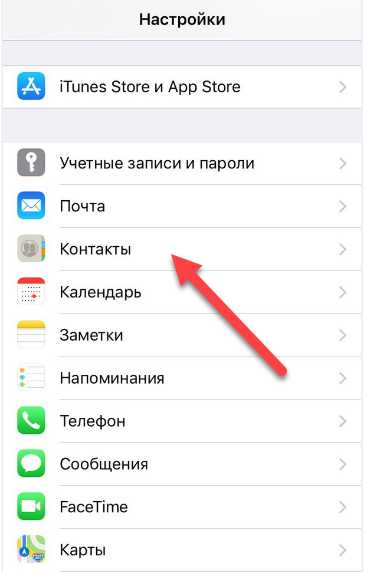
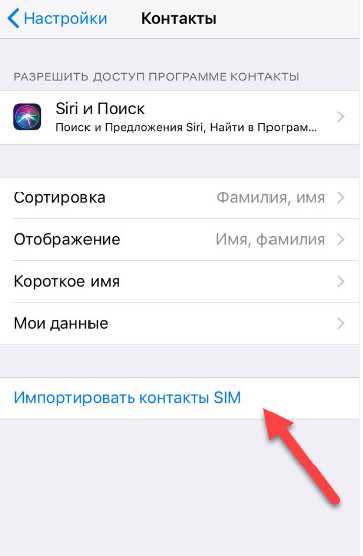
На Android:
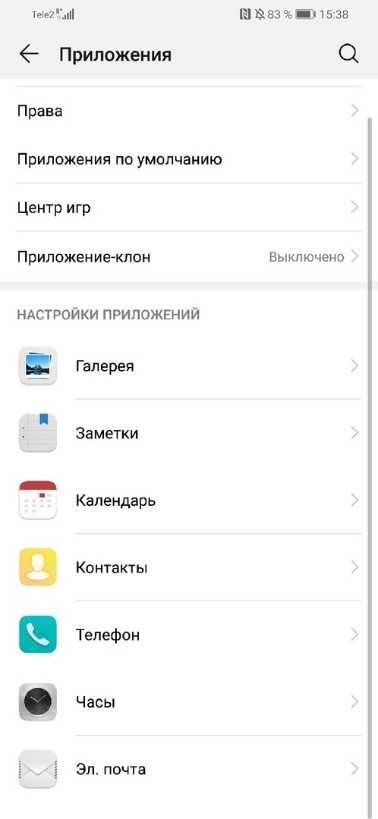
С помощью компьютера
Можно воспользоваться ещё одним простым вариантом — перекинуть контакты с помощью компьютера. Тут уже не требуются какие-либо программы. Также можно обойтись без интернета. Каждый компьютер оснащён USB портом. К каждому телефону в комплекте идёт зарядное устройство (сейчас зарядный блок и шнур не совмещены, а идут отдельно друг от друга, что позволяет подключить телефон к компьютеру через USB).
- Подключите телефон к ноутбуку, создайте папку для временного хранения контактов на рабочем столе.
- Перенесите все контакты с телефона в эту папку. Для этого нужно отыскать её в системе телефона, которая будет отображаться на компьютере при подключении.
- Затем подключите тот телефон, на который нужно перенести контакты, и скопируйте всё в нужную папку.
Этим способом может воспользоваться даже новичок.
При помощи Wi-Fi, электронной почты и Bluetooth
Чтобы перенести контакты с Андроида на Айфон с помощью Wi-Fiи Bluetooth, нужно выполнить небольшой алгоритм действий:
- На смартфоне, с которого нужно экспортировать информацию, зайдите в программу «Контакты». Нажимаем кнопку «Дополнительное меню» и выбираем вариант «Экспортировать контакты».
- Кликаем на раздел «Экспорт на внутренний накопитель».
- Подтверждаем экспорт, нажав кнопку «Ок». Нужно запомнить или скопировать (лучше всего сделать скриншот экрана) путь к этой папке, куда вы экспортировали файл.
- Найденный файл перекиньте с помощью Bluetooth или при помощи электронной почты на Айфон. Формат файла должен быть «.vcf.».
- Откройте его на Айфоне после получения. На экране будут отображены варианты: «Объединить с контактами» и «Создать новые контакты». Выбирайте то, что является наиболее приемлемым вариантом для вас.
Заключение
Сейчас есть много различных идей, чтобы перекинуть данные на Айфон. Все мы любим экономить время, поэтому ищем наиболее быстрые и удобные варианты для осуществления данной идеи. Если вы будете выбирать самый лёгкий путь, то сможете избежать нежелательных последствий и сберечь свои нервы.
proshivku.ru
Как перенести контакты с андроида на айфон: все способы
Существует много разных способов перенести контакты с android на iphone. Необходимость сделать это возникает не только после приобретения нового устройства, но для передачи данных другому лицу. Быстро перебросить необходимую информацию помогут полезные советы нашей статьи.
Программа для переноса контактов с android на iphone
Одним из самых популярных способов является использование специальных программ, предназначенных для экспортирования файлов на различные операционные системы. В данном случае с ОС Андроид требуется перевести номера на платформу IOS, поэтому необходимо подробней узнать о специализированных приложениях.
Move to iOS
Это один из самых популярных сервисов. Следует отметить, что система поддерживает ОС Андроид не ранее версии 4.0, а также ОС iOS от 9 и версии поновей, iPad (начиная с четвертого поколения), iPod touch (от шестого поколения), а также айфон 5s и более поздних серий. Подобные ограничения не случайны, ведь проблема беспрепятственного перехода с одной операционной системы на другую появилась относительно недавно.
Перед тем, как выполнить перенос контактов на ios необходимо убедиться, что оба смартфона имеют достаточный заряд батареи, поддерживают интернет-соединение и соответствуют друг другу по объему встроенной памяти (при переброске большого количества документов и файлов).
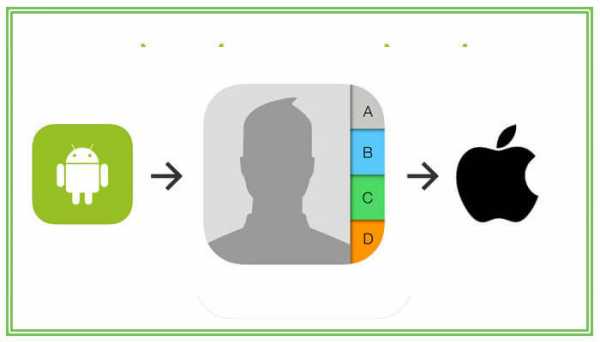
Алгоритм действий по переносу содержимого:
- На смартфоне с ОС iOS необходимо открыть доступ. Для этого надо войти в раздел «Программы и данные», выбрать опцию «переместить с Android».
- Этот этап проводится при опробовании нового телефона. Когда процедура уже завершена, стоит очистить внесенную информацию и повторить перенос вновь.
- Программу Move to iOS открыть на телефоне с андроид. После необходимо ознакомиться с условиями предоставления услуг и нажать кнопку «продолжить».
- На экране айфона в это время появиться шести- или десятизначный код. Его необходимо ввести на Андроид.
- После подтверждения синхронизации устройств на смартфоне с андроид появиться надпись «перенос данных». В это время с другого телефона вы сможете зайти в систему и выбрать информацию, которую хотите перекинуть.
Важно не прерывать процесс и дождаться завершения работы на обоих устройствах.
Оптимально проводить такую процедуру без СИМ-карты, чтобы исключить риск возможного звонка. Сама процедура займет некоторое время, в зависимости от объема файлов и скорости беспроводного подключения. Отключают синхронизацию после того, как смартфоны завершат передачу (или получение) необходимой информации.
Переброс информации между телефонами поможет выполнить и установка аналогичных приложений, например, Wondershare Mobile Transfer и CopyTrans. Изначально эти программы разрабатывались для синхронизации гаджетов с разными операционными системами между собой, поэтому проблем в перекидке информации между Андроид и Айфоном быть не должно. В работе этих приложений можно разобраться самостоятельно, подсказки и удобная навигация помогут быстро и успешно переместить контакты.
Необходимые действия на Андроиде и Айфоне для переброса номеров телефонов
Все действия выполняются либо самостоятельным переносом данных с одного устройства на другое, либо после синхронизации телефонов между собой. Алгоритм выполнения различных методов подробно описан далее, отдельное внимание стоит уделить правилам беспрепятственного переброса информации, и что для этого потребуется.
Как правильно перекидывать контакты между телефонами:
- Оба устройства должны иметь достаточный заряд аккумулятора. Если в процессе передачи данных, который может занять от пары минут до часа (в зависимости от объема информации), произошло разряжение батареи, многие документы могут быть утеряны.
- Временно стоит отключить функцию звонка, чтобы случайный входящий вызов или СМС не помешали работе устройства.
- Если произошел сбой в работе или возникли другие проблемы с транспортированием содержимого информационного файла, необходимо повторить попытку. Для этого желательно очистить память телефона, после чего отправить файл заново.
- Объемные данные, например, медиа файлы и изображения лучше всего переносить «вручную» при помощи съемного носителя или через ПК. При беспроводном экспортировании часть файлов может потеряться, а сам переброс займет слишком много времени. Исключение — сохранение данных на «облачном» хранилище, откуда осуществляется доступ с другого устройства.
Если возникли критические проблемы с отправкой файлов, либо синхронизация не может быть выполнена по объективным причинам, оптимальным вариантом будет обращение в специализированный центр поддержки. Обычно специалисты сервиса могут помочь наладить «контакт» между устройствами, в некоторых случаях это входит в пакет гарантийных услуг, поэтому дополнительная плата не взимается.
Как перебросить номера с Android на IOS
Самый популярный способ — сохранить все контакты на СИМ-карте, которую впоследствии переставляют в другой телефон. Быстро сделать это можно меню настройках, для чего найти раздел «Контакты» и выбрать функцию переноса контактов на Sim. После проведенной процедуры достаточно поменять карту, переставив ее на новый смартфон.

Синхронизация контактов iPhone и Google
Несомненное преимущество применения специальных утилит — бесконтактный переброс информации. Вместе с тем, это работает только для новых устройств Apple, а если вы уже пользовались вашим айфоном, все настройки и режимы придется скидывать до заводских параметров. Как перенести контакты с андроида на айфон без потери данных, подскажет ваш личный профиль в Гугл. Если на Андроиде уже была создана и активированная учетная запись вашего аккаунта Гугл, необходимо по уже известному алгоритму создать аналогичную и для айфона.
Что для этого потребуется:
- В разделе меню своего iPhone, найти «Почту», после чего перейти в раздел — «Добавить учетную запись».
- Активировать запись, введя учетные данные (логин и пароль) существующего аккаунта.
- Экспортировать информацию через google-профиль можно в разделе «другое», выбрав необходимые документы. По умолчанию синхронизируются все данные, сохраненные файлы и номера телефонной книги, которые были на вашем старом устройстве.
Аналогичную услугу предоставляют и другие браузеры, например, Яндекс, где также можно создать свой профиль. Возможный алгоритм действий может незначительно отличаться, но настройки созданы с интуитивно понятным управлением, поэтому разобраться сможет и неопытный пользователь.
Как скопировать контакты с телефона Android на iPhone без синхронизации
Аналогичным образом можно перенести контакты с андроида на айфон даже без задействования аккаунта в Гугл.
Как перекинуть контакты с андроида на айфон:
- В разделе «Контекстное меню» на андроиде необходимо открыть раздел «Экспортировать данные».
- В итоге появиться новый файл с расширение «.vcf», который одинаково хорошо воспринимается перечисленными операционными системами.
- Далее файл можно перекинуть на электронную почту, откуда забрать, войдя в меню «Почта» на новом телефоне.
- Можно также перенести файл при помощи съемного накопителя или при подключении каждого устройства поочередно через компьютер.
- Отправить файл через Bluetooth с одного дейваса на другой.
Главным достоинством архивирования данных в vcf-файле является универсальность этого формата. Фактически его можно перекидывать любым удобным способом, сохранять на облачном хранилище, а также перенести с одного смартфона на другой простым сообщением.
Быстрый перенос контактов с Android на iOS
Экстренная необходимость перенести контакты с iphone на андроид может произойти в различных ситуациях. Обычно это ремонт смартфона, но могут быть разные вариации.
Как выполнить срочный переброс:
- В разделе меню скомплектовать все необходимые файлы, скинув на sd-карту или внутреннюю память.
- После этого извлечь карту памяти, либо активировать учетную запись в Google.
- Сохранить полученную информацию в соответствующем разделе на обновленном устройстве.
Этот метод во многом схож с предыдущим, но его несомненное преимущество — скорость передачи. Можно также сохранить нужные номера на СИМ-карту, после чего переставить в айфон. Главный недостаток — ограничения по вводу номеров и трудности в дальнейшем редактировании. По возможности лучше перенести всю информацию вышеописанными способами, либо сохранить на стационарный компьютер.
Как с андроида перенести контакты на айфон через компьютер
Для неопытных пользователей, а также при отсутствии беспроводного интернет-подключения полезным может стать информация о перебросе информации через компьютер. Для этого оба смартфона изначально комплектуются USB-разъемами, благодаря которым и осуществляется связь через ПК. После подключения одного гаджета, файл с сохраненной информацией (фото, видео, текстовые сообщения) перетаскивается на компьютер. Желательно для этого создать независимую папку на диске Д, в котором будет осуществляться временное хранение содержимого телефона. По окончанию процедуры останется только подключить второе устройство и переместить необходимую информацию в соответствующие разделы.

В нашей статье представлено много простых и эффективных способов, как перенести номера с андроида на айфон. Синхронизация смартфонов позволит сохранить все необходимые файлы в целостности, а также сделать резервную копию на случай выхода из строя любого из девайса. Кроме того, быстрый переброс файлов обеспечит удобство использования смартфоном и сохранение всех контактов.
wiki-android.com
Как перенести контакты с Android на iPhone
В этой статья я расскажу о нескольких способах как перенести все контакты с Andrpod на iPhone, а так же другие данные (сообщения, журналы звонков и прочее). Можно использовать встроенные опции, а можно и сторонние приложения.
Данная статья подходит для всех брендов, выпускающих телефоны на Android 9/8/7/6: Samsung, HTC, Lenovo, LG, Sony, ZTE, Huawei, Meizu, Fly, Alcatel, Xiaomi, Nokia и прочие. Мы не несем ответственности за ваши действия.
Внимание! Вы можете задать свой вопрос специалисту в конце статьи.
Копирование при помощи синхронизации
Наиболее удобные и популярные способы переноса контактов с Андроид на iPhone – это синхронизация с Google аккаунтом и программа Move to iOS. Они позволяю произвести копирование телефонной книги и восстановление всех других данных.
Перенести контакты можно только для последних версий айфона: SE, 5S, 6, 7, 8, Х. Поколения iPhone 5 и 5С компания Apple еще с версии iOS 10.3.2 перестала поддерживать. Владельцы данных телефонов копировать контакты смогут без синхронизации.
При выполнении синхронизации устройства необходимо полностью зарядить. На Айфоне должно быть достаточно свободного места для получения новых данных.
Синхронизация с сервисами Outlook и Google
Данный способ переноса контактов с Android на Айфон будет актуальным, когда эту функцию пользователь не выполнил во время первоначальной настройки. Следует выполнить следующий алгоритм:
УвеличитьС аккаунта контакты в телефонную книгу iPhone будут перенесены после ее открытия. На это может потребоваться несколько минут.
Читайте Как скопировать контакты с телефона Android на компьютер
Приложение Move to iOS
Компания Apple предлагает собственную программу, при помощи которой можно перенести записи из телефонной книги Android. Чтобы воспользоваться приложением Move to iOS, выполняем такие действия:
Есть вероятность, что на экране iPhone будут отображены дополнительные инструкции. Пользователю нужно следовать им.
Копирование без синхронизации
Доступны и иные способы переноса, когда нет возможности перекачать контакты на другое устройство:
- Сервис Яндекс.Переезд.
- Использование сторонних программ.
- Перенос с SIM карты.
- Передача через почту Gmail.
- Копирование через iTunes.
Многие ищут способы по передаче телефонных номеров через Bluetooth, но такая возможность в продукции Apple не предусмотрена. Функция Bluetooth применяется только для магнитолы автомобиля или подключения гарнитуры.
Читайте Где хранятся контакты в Android
Копирование через iTunes
Старые версии iTunes поддерживали возможность переноса контактов из Google Виндовс или Outlook непосредственно на компьютере. В последнем обновлении подобной функции нет, поэтому необходимо применять дополнительный софт.
Потребуется помощь приложения, которое имеет доступ к файлам. Необходимо его инсталлировать на Айфон. Идеально подойдет RManager, но можно использовать FileApp, Parallels Access, iZip Pro и GoodReader.
Инструкция:
УвеличитьЗа несколько секунд будет скачана телефонная книга.
Передача через почту Gmail
Этот способ подойдет, если необходимо срочно телефонную книгу перенести с Андроида на iPhone, но на синхронизацию нет времени. Выполняется перенос так:
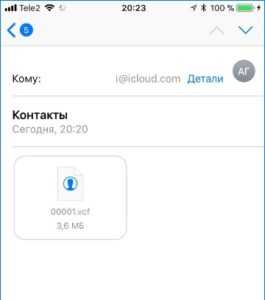 Увеличить
УвеличитьПодобный способ переноса контактов на Айфон с Андроида удобен тем, что на руках оба устройства иметь необязательно. Вначале следует телефонные номера отправить, а их сохранить на Айфоне можно и позже.
Перенос контактов СИМ карты
Если контакты сохранены на SIM карте, то их на Айфон можно перенести очень просто:
- Заходим в «Настройки» и находим раздел «Контакты». Увеличить
- Выбираем «Импортировать контакты SIM».
Сразу же начнется перенос данных, который займет несколько секунд. Подобный способ является одним из наиболее быстрых.
Сторонние программы
Приложение Move to iOS является официальным от компании Apple, чтобы выполнить синхронизацию устройств с различными операционными системами. Использовать можно и сторонние программы, которые выполняют такие задачи:
- CardDAV-Sync.
- My Contacts Backup.
- CopyTrans.
- Wondershare MobileTrans.
Большинство указанных программ являются платными. Перечисленные ранее варианты переноса контактов доступны без оплаты.
При помощи приложения Wondershare MobileTrans контакты перекачать можно через Windows:
- Софт скачиваем на официальном сайте разработчика http://ru.wondershare.com/phone-transfer/ и устанавливаем его на ПК.
- Основное меню содержит значок с 2-мя телефонами. Кликаем по нему.
- Оба устройства через USB-кабели подключаем к компьютеру. Для начала переноса данных кликаем по кнопке «Start Copy».
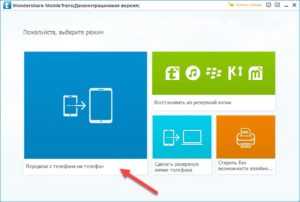 Увеличить
УвеличитьДругие приложения в работе более простые. My Contacts Backup и CopyTrans информацию передают посредством файла vCard. В данном способе его вручную создавать не нужно.
Инструмент CardDAV-Sync используется для синхронизации информации на разных гаджетах. Для переноса информации на iPhone необходимо следовать инструкции по переносу контактов через аккаунт Outlook или Google, что описано выше. Только в разделе с учетными записями следует выбрать раздел «Другое».
Во вкладке «Контакты» имеется способ «Учетная запись CardDAV». Когда будут введены логин и пароль, все контакты скопируются.
Сервис Яндекс.Переезд
Задачу переноса контактов помогает решить продукция Яндекса. Для переноса контактов с Андроид на Айфон, можно использовать приложение Яндекс.Переезд. Выполняем это следующим образом:
- Скачиваем Яндекс.Переезд и инсталлируем его на старый телефон.
- Запускаем приложение. Вводим логин в Яндексе. Затем будет осуществлен на серверы Яндекса автоматический экспорт контактов. На данном этапе будет предоставлен PIN-код, который следует запомнить.
- Заходим в раздел «Почта, адреса, календари» на iPhone в настройках. Выбираем «Новая учетная запись».
- Нажимаем на «Другое» на следующей странице. Затем вводим сервер «yandex.ru», собственный логин, пароль, описание «Yandex». Нажимаем «Готово».
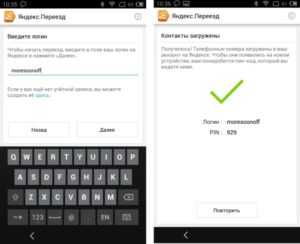 Увеличить
УвеличитьГаджеты синхронизируются, а в дальнейшей выполняться действия будут автоматически.
Как перенести контакты с Android на iPhone
5 (100%) 3 чел.androproblem.ru
Как перенести контакты с андроида на айфон?
В смартфоне сосредоточена буквально вся наша жизнь: в нем мы храним все важные записи, документы, которые нужно иметь под рукой, телефонные номера, мы подстраиваем устройствo под свой образ жизни так, чтобы он стал идеальным помощником в работе или учебе. Но случается так, что рано или поздно, как и любая другая техника, телефон ломается или устаревает, а значит необходимо приобрести новый.
Каждый раз замена старого мобильника на новый – настоящий стресс для пользователя. Приходится тратить уйму времени, чтобы подстроить интерфейс нового устройства так, чтобы он ничем не отличался от старого и можно было продолжать работать с ним по привычной системе. А если операционные системы двух смартфонов отличаются, например, Android и iOS, – то это еще большая проблема. К счастью, сегодня существует множество методов, как перенести все данные с андроида на айфон, о которых вы узнаете далее в статье.
Программа Move to iOS
Это приложение разработала компания «Apple» специально для новых пользователей программного обеспечения iOS. Главной целью данного мобильного обеспечения – именно перенос данных со старого телефона с другой операционной системой на новый аппарат Apple. Стоит отметить, что использоватьMove to iOS удобно только если iphone совершенно новый. Если же вы приобрели поддержанный гаджет, то для начала вам предстоит сделать сброс всех настроек и форматирование, то есть возврат к заводским настройкам.
Итак, давайте разберемся, как использовать нужный нам мобильный инструмент:
- На старом аппарате андроид включите WIFI
- Необходимо подключить и старое, и новое устройство к сети питания с помощью кабеля подзарядки.
- Сравните объемы памяти обоих устройств, чтобы убедиться, что вся информация со старого телефона поместится на новом.
- На iPhone устройстве найдите раздел Настройки, затем Программы и данные. Там вы найдете графу «Перенести данные с ОС андроид»
- На старом мобильнике откройте приложение, чтобы перекинуть контакты с андроида на айфон. Нажмите «Продолжить» — «Принимаю», в разделе поиска кода выберите «далее»
- Теперь вернемся к разделу Перенос из ОС Android. Выберите кнопку продолжить, устройство выдаст секретный код, который нужно ввести на устройстве Android.
- Перед вами появится окно Перенос данных, где нужно будет указать то, что вы хотите перевести на новый телефон. Затем, снова нажмите Далее.
- Когда наконец вся информация будет переведена, нажмите на андроиде кнопку завершения, а на iphone нажмите продолжить и далее следуйте указаниям устройства.
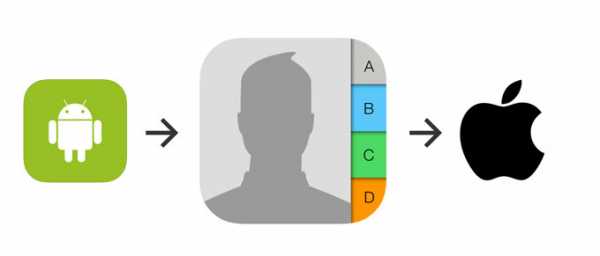
Перевод информации с помощью Google
Google может очень эффективно помочь совершить перенос информации с Android на iphone и систему iOSвообще. Процесс не отнимет много усилий и времени, он очень прост в выполнении.
- Все данные переведите в облако Google.
- В разделе настроек выберите следующую комбинацию: Учетные записи – Google – Выбрать аккаунт.
- Пойдет процесс синхронизации, вам нужно будет подождать какое-то время пока он завершится.
- Теперь переходим к iphone. В настройках найдите раздел «Почта, Адреса, Календарь».
- Здесь необходимо создать учетную запись CardDAV. В качестве логина, пароля и сервера выступают ваша электронная почта гугл, пароль от почты, google.com соответственно.
- Нажмите «Вперед». Готова, теперь осталось подождать пока данные перекинуться на новый мобильный аппарат.
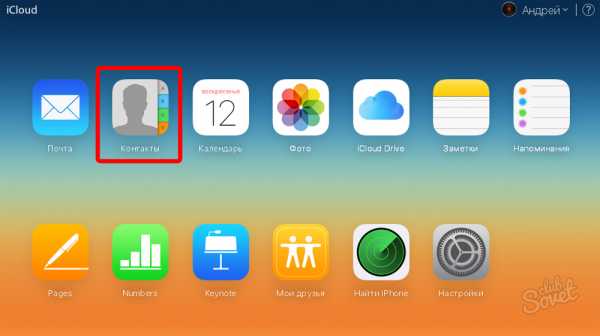
SIM карта, и как ее использовать в переносе контактов
Чтобы решить задачу, как перекинуть контакты с android на iphone, не обязательно использовать сторонние приложения. Сделать это можно самостоятельно с помощью самой обыкновенной сим карты, которой вы пользуетесь на постоянной основе.
Итак, вот последовательность действий решения проблемы, как перенести контакты с андроида на айфон:
- В аппарате с операционной системой Android выберите раздел «Контакты».
- Перекиньте все номера на сим карту. Чтобы это сделать, найдите графу экспорт на СИМ, нажмите и ждите завершения процесса.
- Выньте сим карту из старого телефона и установите на айфон.
- В настройках найдите раздел «Почта, контакты, …»
- Выберите импорт данных SIM
Это метод широко известен среди пользователей смартфонов, его используют довольно часто, хотя здесь имеется один минус. Когда происходит копирование номеров на сим и затем на айфон, то переносятся только лишь номера телефонов, то есть все настройки относительно рингтона, фотографии людей, будут утеряны.
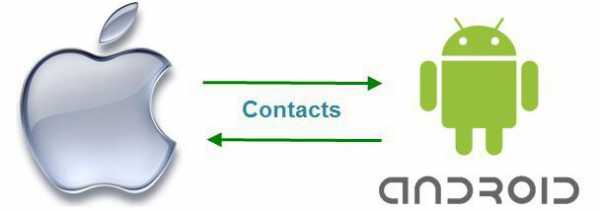
Outlook express
Еще один удобный сервер для переноса контактов с Android на iOS – это Outlook express. Использовать его довольно просто и понятно любому пользователю. Чтобы решить вопрос, как перекинуть контакты с google на iphone необходимо сделать следующее:
- Найдите Контaкты, а затем откройте функции.
- Выберите опцию Импорта-экспорта. Выберите источник.
- В качестве места сохранения данных укажите внутреннюю память устройства.
- Теперь нужно немного подождать, пока не завершится выполнение команды.
- Далее подсоедините смартфон на андроиде к коспьютеру с помощью USB
- Скопируйте на ПК файл «vcf».
- Теперь приступаем к переносу данных. Аналогично подключите к компьютеру смартфон на iOS.
- Откройте приложение iTunes
- Выберите графу Информация
- Затем «синхронизируйте данные с…»
- Перед вами появится окно, где нужно будет указать Outlook и запустить процесс синхронизации.
- После того, как все будет готово необходимо перезагрузить устройство, чтобы настройки заработали исправно. Обычно, программа сама запрашивает перезагрузку смартфона, однако, если этого не случилось, важно не забыть сделать это самостоятельно.

Экспортируемый файл
И последний, но не менее эффективный способ, это перенос через экспортируемый файл.
- На смартфоне Android откройте папку с данными людей
- Найдите в опциях функцию экспорта на карту памяти
- С помощью электронной почты отправьте на айфон файл vcf
- Теперь необходимо найти на айфоне нужный файл и выполнить экспорт данных со старого телефона
Таким образом, можно больше не мучиться и не тратить кучу времени на то, чтобы вручную переписать все телефонные номера со старого телефона на новый, попутно теряя по невнимательности важные данные. С усовершенствованием технологий замена телефона больше не приносит стресса и неудобств. Сегодня существует множество приложений помощников в решении проблемы, как скинуть контакты с Андроид на Айфон. К тому же владельцы смартфонов могут самостоятельно автоматизировать процесс перевода контактов со старого мобильника на айфон быстро и без лишних хлопот.
Заключение
Надеюсь наши советы, как почистить и как удалить icloud, а также как удалить учетную запись, помогли вам. Попробуйте выполнить универсальный алгоритм, описанный выше. До встречи на страницах сайта!
Видео-инструкция
Что еще почитатьinform59.ru